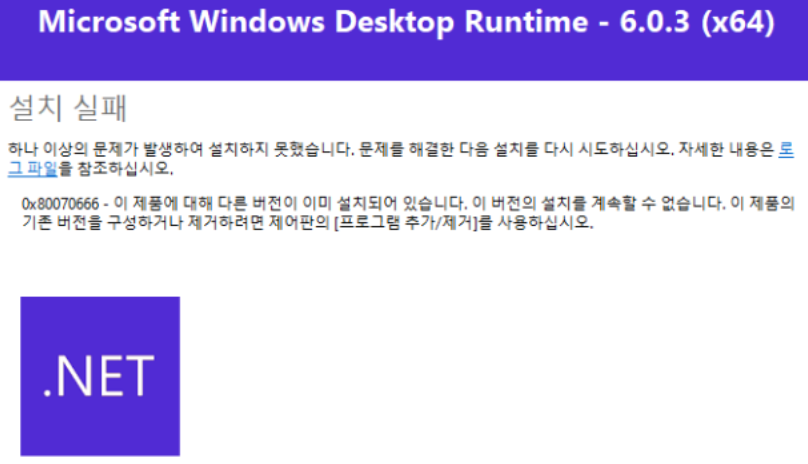문제 현상 Application error: a client-side exception has occurred (see the browser console for more information).(한국어 번역: 애플리케이션 오류: 클라이언트 측 예외가 발생했습니다 (자세한 정보는 브라우저 콘솔을 참조하세요).) 특정 웹사이트나 웹 애플리케이션에 접속하여 사용하던 중, 페이지 내용이 제대로 표시되지 않거나 특정 기능이 작동하지 않으면서 "Application error: a client-side exception has occurred"라는 오류 메시지가 화면에 나타나는 현상입니다. 이 메시지는 보통 문제 해결을 위해 브라우저 콘솔을 확인하라는 추가 안내를 포함합니다. 오류 원인"Client-side ex..